浓浓的科技感,非赛博朋克风格莫属
15种海报风格之第七弹——赛博朋克风
“莫听穿林打叶声,何妨吟啸且徐行。竹杖芒鞋轻胜马,谁怕?一蓑烟雨任平生”。乐观的人,无论未来的困难有多大,总能积极面对,寻找解决之法。乐观的生活态度是敢于走出舒适圈的一大力量。希望小伙伴们永远保持乐观心态,开开心心学习PS。很高兴又与小伙伴们见面了,上次我们学习了波普风的海报风格,不知道你们练习的怎么样了,平时要多发现一些PS、Ai小技巧,给平淡的生活加点甜,话不多说,欢迎我们这次文章的主角登场,它就是赛博朋克风格的海报。

这一篇文章,请小伙伴们于我一起学习赛博朋克风格海报的制作,那何为“赛博朋克风”风格呢?它拥有五花八门的视觉冲击效果,比如街头的霓虹灯、街排标志性广告以及高楼建筑等,通常搭配色彩是以黑、紫、绿、蓝、红为主,但霓虹灯等只是其中标志,并不是所有霓虹灯相关的都称为赛博朋克。相关的海报如下图所示。

先让小伙伴们看看本次要做的成品,看完后续操作,相信你们也能做出属于自己的赛博朋克风格海报。

本次操作的素材已经放在评论区了,请小伙伴们自取,提前下载PS和Ai软件(如果没有软件可以添加评论区联系方式领取),跟着我一起练习吧!
1. 新建文件
60*90cm的画布,分辨率设为72ppi(文件尺寸根据需要自行设置)。
2.给楼房添加图层蒙版
将楼房图片导入PS,将楼房的大致轮廓用钢笔工具建立路径,路径变选区(Ctrl+Enter)。
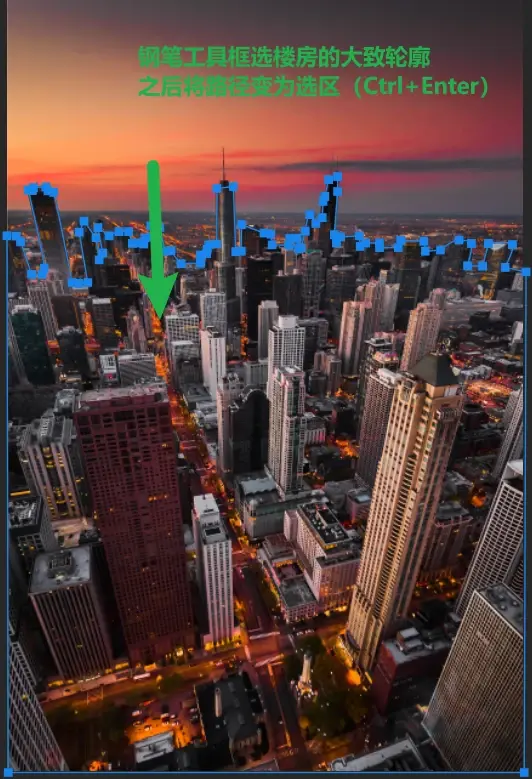
之后点击图层面板下的图层蒙版。
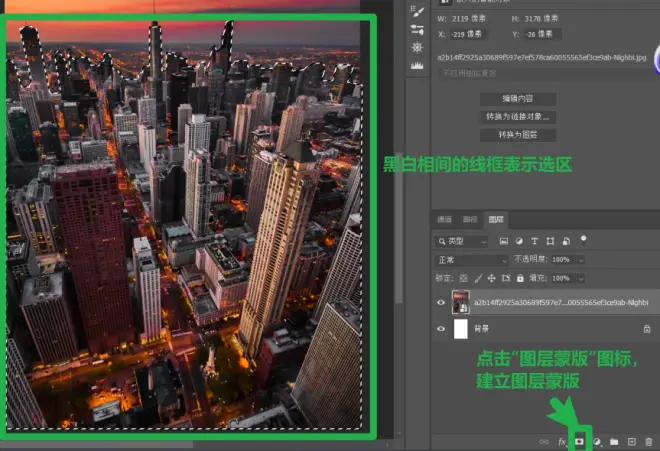
建立图层蒙版后的画面(图层蒙版中黑色区域表示隐藏,对应画面的除楼房以外的背景被隐藏了)。
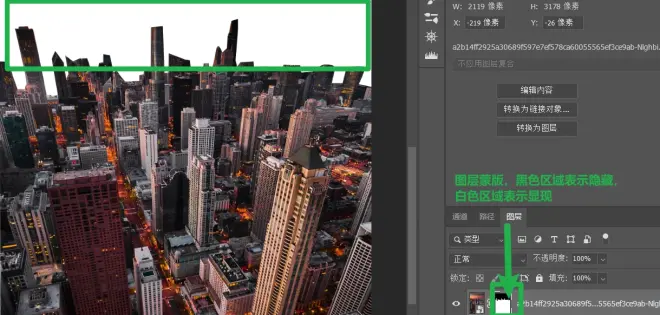
3.给楼房整体调色
滤镜菜单选择“Camera Raw 滤镜”。
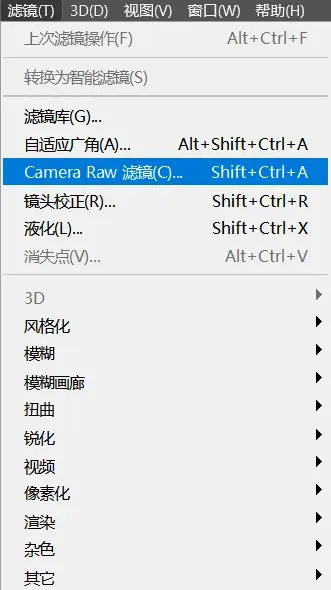
基本选项中色温、色调调节如下如所示(下图各参数值仅供参考,具体根据喜好和画面效果调整)。
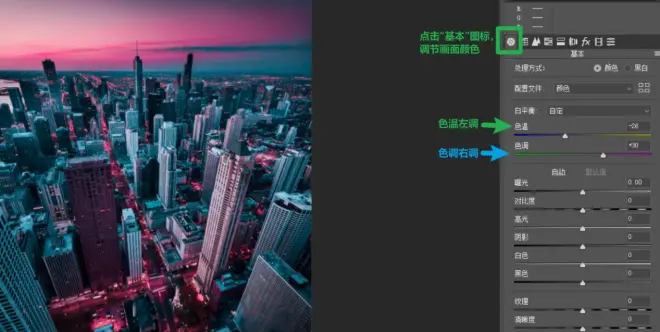
校准选项中颜色调节如下图所示。
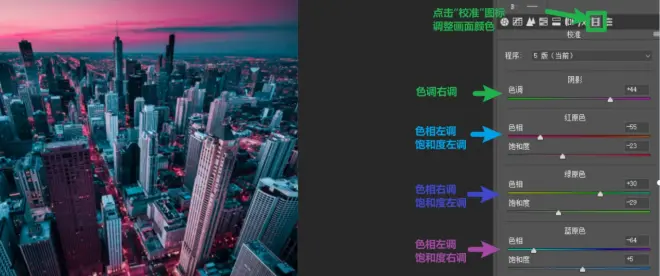
在楼房下层新建图层,填充为黑色,将星球素材导入PS,适当缩放,建立图层蒙版,将星球周围的背景隐藏起来,使星球与楼房能更好融合在一起。
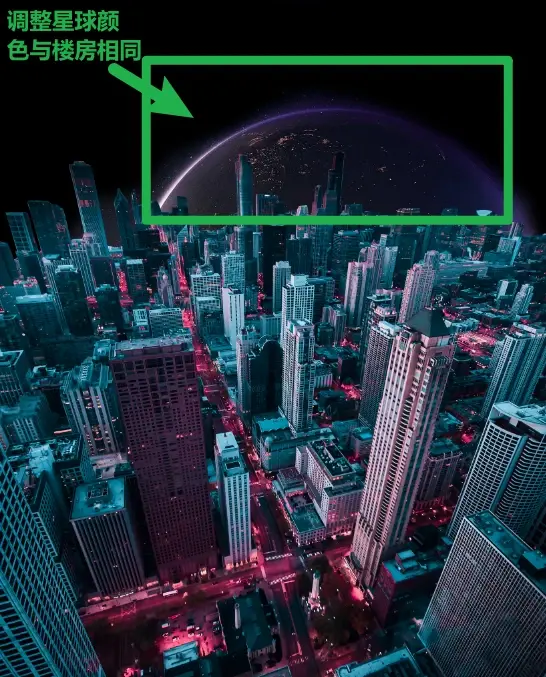
复制楼房的滤镜效果,在图层面板选择楼房所在图层,按住“Alt”键,鼠标左键点击“智能滤镜”向下拖动到星球所在图层,使得星球与楼房更好的融合在一起。
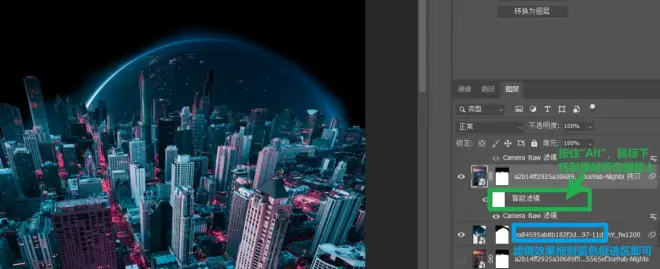
3.霓虹灯光效果制作
绘制矩形,只要描边,直接选择工具(即小白工具,快捷键是“A”)拖动矩形4个顶点到楼顶的4和角。
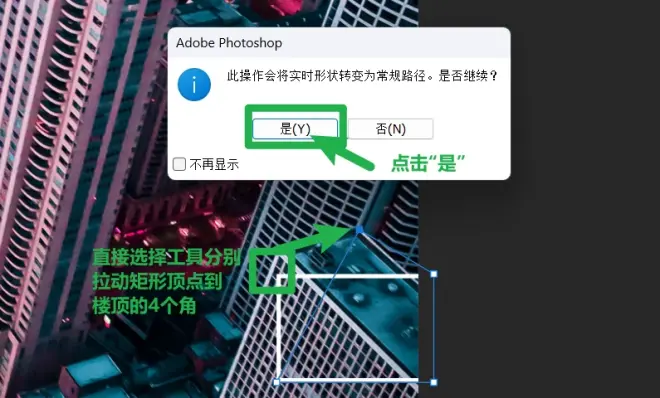
小白工具框选矩形的一个边,Ctrl+J复制一层,这样就只得到矩形的一边。
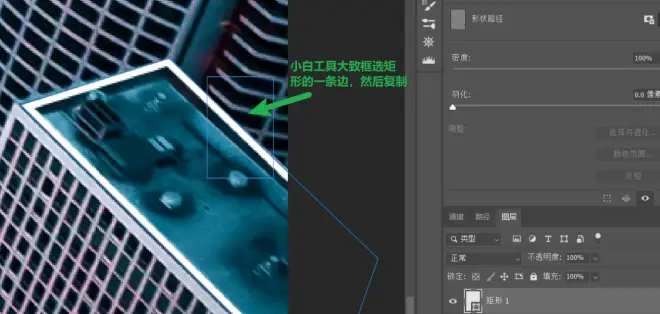
Ctrl+T自由变换,将复制的一条边与楼体边缘对齐,小白工具选择下方的端点,向下拉动,直到楼底。
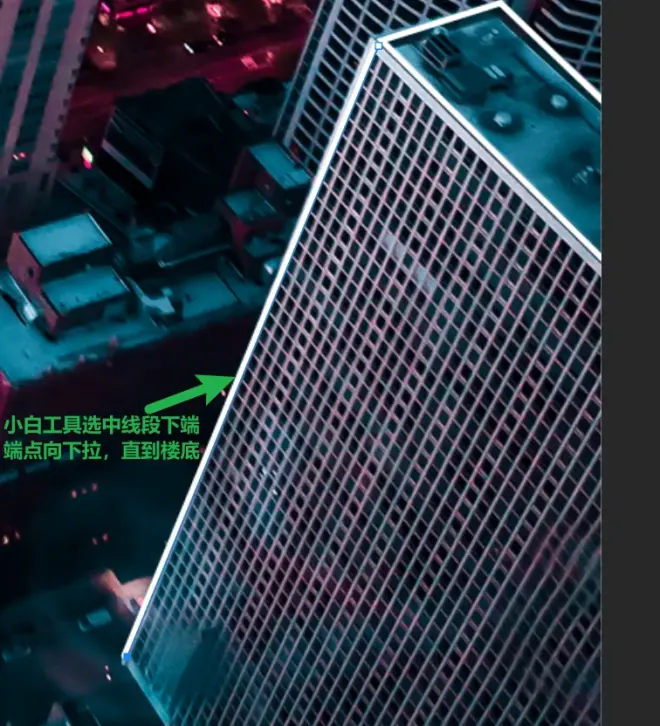
将上述2个矩形编组,复制1份,给其中一组制作霓虹灯光效果。选择其中一组,点击图层面板下“fx”,选择“颜色叠加”。

之后选择粉色,点击“确定”即可。
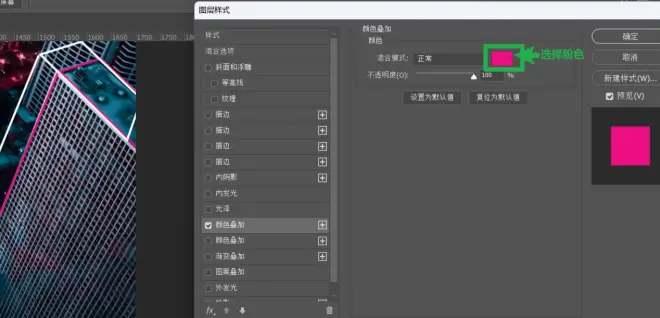
添加外发光效果,仍是图层面板下方“fx”,这次选择“外发光”。
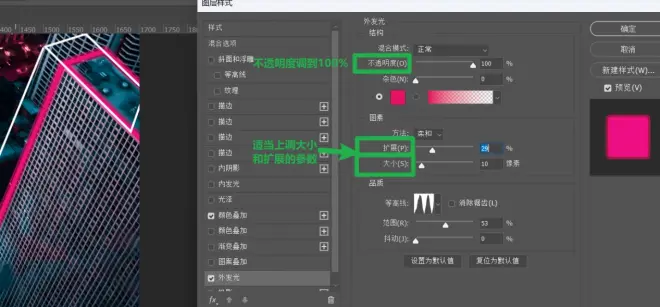
白边矩形放到有霓虹灯光效果的矩形上方。另一栋楼的霓虹灯效果做法同上述操作。
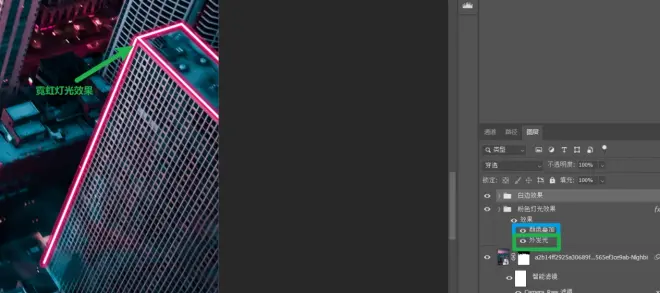
4.立体环形文字效果制作
打开Ai软件,绘制1个圆形,效果菜单中点击“3D和材质”,依次选择“3D(经典)”和“凸出和斜角(经典)”。
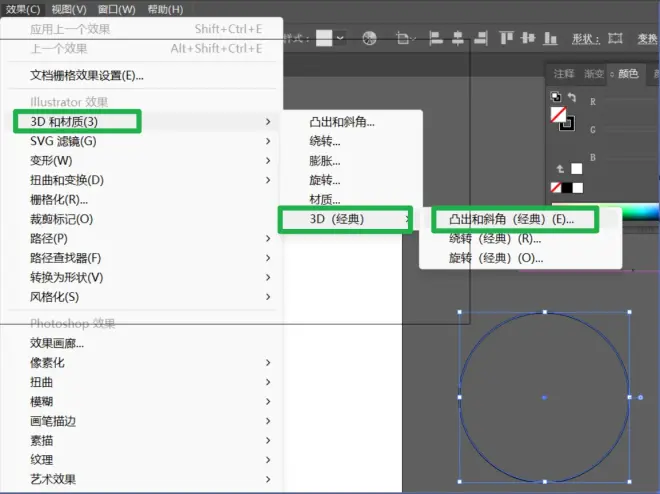
适当调节位置和凸出厚度,参数可参考下图。
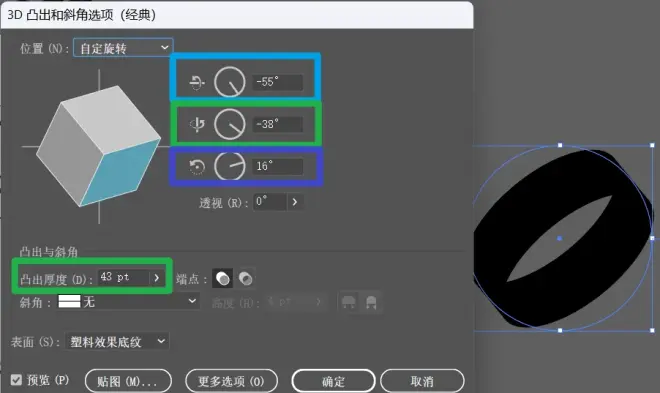
复制1份立体图,将准备好的文字也复制1份,1份放大后拖到符号面板,1份缩小后复制2份且水平对齐后也拖到符号面板中。

选中立体圆环,控制面板选择“fx.3D突出与斜角”,点击“贴图”。

勾选“三维模型不可见”前的方框,选择新建的放大文本,选择圆环外表面,之后调整文本位置,调整好后点击“确定”,复制1份备用。另1个圆环缩小并复制的文本同样贴到圆环外表面,之后前后将3个圆环前后排列在一直线上。
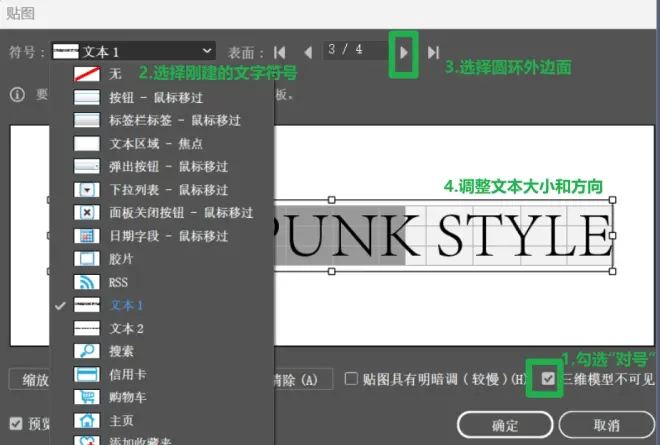
将圆环依次拖到PS中,2个上层的圆环叠加一层白色,图层面板下“fx”选择“颜色叠加”,选择白色,同时添加蓝色描边和粉色的外发光效果。
描边效果参数适当调节(下图参数供参考)。
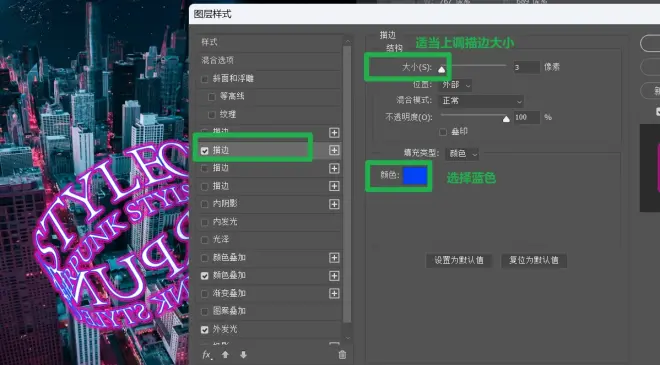
外发光效果参数适当调节(下图参数供参考)。
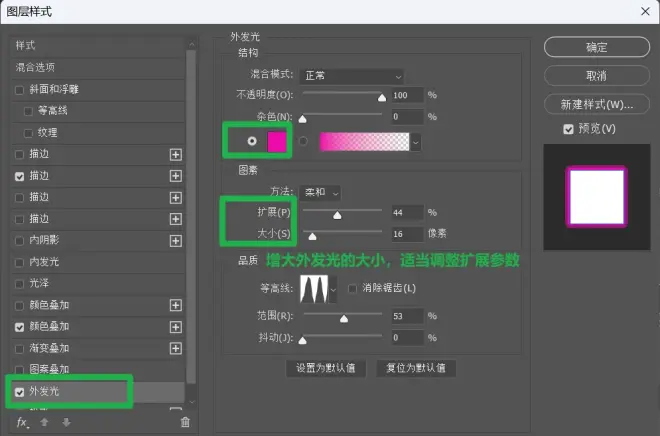
下层圆环,添加粉色描边,关闭填充。建立图层蒙版,将圆环下端隐藏,达到环绕楼房的效果。
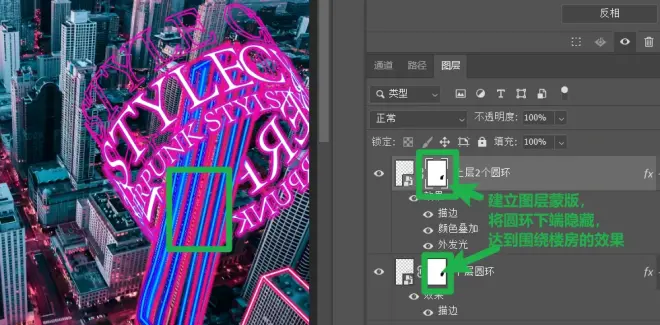
到这里,海报就做好了,请小伙伴们再一次来看看成品,相信你们也会对自己做的海报产生强烈的震撼感。

5.总结
(1)给楼房添加图层蒙版
钢笔工具建立路径,路径变选区(Ctrl+Enter),建立图层蒙版。
(2)给楼房整体调色
滤镜菜单选择“Camera Raw 滤镜”,基本选项中左调色温、右调色调;
校准选项中“阴影”色调右调,“红原色”色相和饱和度均左调;“绿原色”色相右调、饱和度左调;“蓝原色”色相左调、饱和度右调。
(3)给星球建立图层蒙版并复制楼房的滤镜效果,使之与画面融合。
(4)霓虹灯光效果制作
矩形工具绘制矩形,直接选择工具将矩形顶点与楼房4角重合。复制1层,下方1层叠加粉色并添加外发光效果。
(5)立体环形文字效果制作
打开Ai软件,绘制圆形,只要描边,效果菜单中点击“3D和材质”,依次选择“3D(经典)”和“凸出和斜角(经典)”,适当调节位置和凸出厚度;
将文本拖到符号面板中,之后将文本贴到立体圆环外表面。
将圆环依次拖到PS中,2个上层的圆环叠加一层白色,图层面板下“fx”选择“颜色叠加”,选择白色,同时添加蓝色描边和粉色的外发光效果
建立图层蒙版,将圆环下端隐藏,达到环绕楼房的效果。
学习的时间总是流逝的很快,本次分享已经到了尾声,“赛博朋克”风格海报的讲解就到这了,小伙伴们是不是已经学会了?当然,以上的教学只能教你怎么做,最重要的还是要抱团学习和训练,我最近建了一个平面学习群,可以在评论区找到qq交流群,里面每天都有老师分享很多PS、Ai教程,想真正学好PS和Ai的可以加进去学习一下,欢迎来和我们沟通哦,期待与你们的见面!

